Puteți afla caracteristicile computerului prin intermediul unor utilități speciale, care au fost eliberate abundente sau prin intermediul sistemului de operare Windows.
Sisteme de operare
Pentru a vedea cele mai importante caracteristici ale unui computer pe Windows, vom folosi cea mai simplă metodă oferită de dezvoltatorii de la Microsoft Corporation. Aceasta este fereastra de informații "Sistem Properties", apelată în trei moduri:
- Din meniul Start: deschideți-l și introduceți cuvântul cheie "Sistem". După aceasta, în rezultatele căutării, selectăm prima opțiune care satisface solicitarea noastră.

- "Panoul de control" - deschideți lista elementelor panoului de control și găsiți pictograma "Sistem", dați dublu clic pe el.
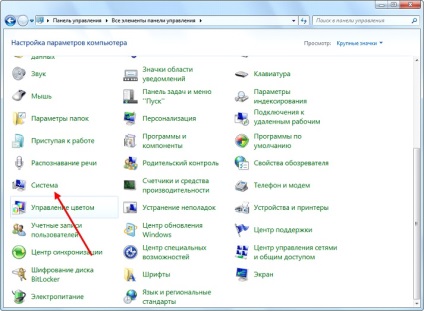
Dacă pictogramele sunt redate ca pictograme mari, mergeți la "Sistem și securitate, unde rulați" System ".
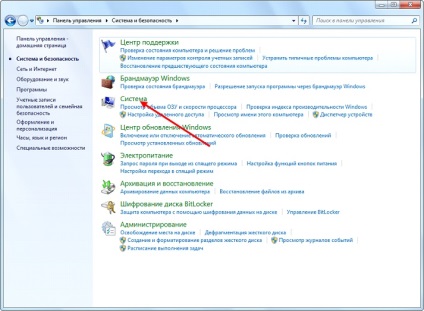
- Apelați meniul contextual al directorului "My Computer" și accesați "Proprietățile".
- Ca urmare a tuturor acestor acțiuni, se deschide fereastra "Sistem", care conține informații succinte despre computerul dvs.
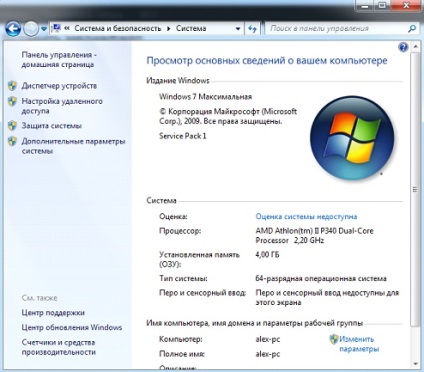
Cu toate acestea, pe lângă modelul și frecvența procesorului central și cantitatea de memorie a computerului, nu sunt date aici alte caracteristici.
Sistemul de informații despre sistem
Următoarea metodă de a afla setările computerului care se aplică pentru Windows 7 și XP este de a utiliza caracteristicile aplicației numite "Informații despre sistem".
- Se numește fereastra de serviciu, care este un interpret de comandă prin intermediul combinației "Win + R" și introduceți "msinfo32". Faceți clic pe "OK" sau pe "Enter".

- De asemenea, puteți introduce comanda "Start" în linia de căutare și confirmați executarea acesteia cu tasta "Enter".
- Fereastra de informații se va deschide: "Informații despre sistem", care oferă posibilitatea de a vizualiza parametrii calculatorului.
Ca și în rezultatele metodei anterioare, aceasta conține date despre caracteristicile cheie ale Windows.
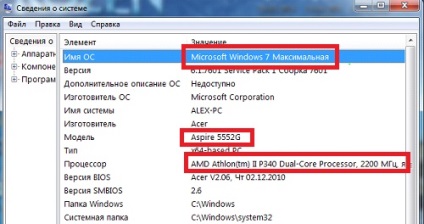
Aceeași fereastră este deschisă utilizând linia de căutare "Start", unde introducem unul dintre cuvintele cheie de căutare, de exemplu "informații", sau în catalogul "Standard" din același meniu.
Vedeți mai multe: Cum să actualizați BIOS-ul pe calculatoarele Windows 7
Utilizați linia de comandă
Pornim consola de comandă utilizând caseta de căutare "Start" sau fereastra "Run". În orice caz, soluția universală este execuția comenzii cmd. Apoi, în fereastra apărută cu un fundal negru, introduceți "systeminfo" și apăsați "Enter".
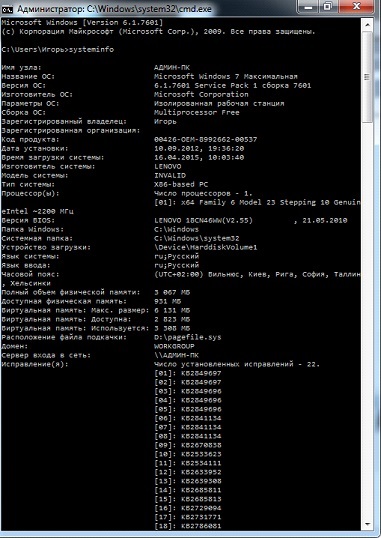
După câteva secunde, necesare pentru scanare, vor fi afișate principalele caracteristici ale computerului.
Manager dispozitive
Varianta, la fel ca toate cele anterioare, vă permite să aflați setările computerului atât cu Windows 7-10, cât și cu Windows XP învechit.
- Lansăm fereastra "Device Manager" prin "Panoul de control" sau prin meniul contextual al directorului "My Computer". Când utilizați a doua opțiune, selectați "Management", unde în fereastra deschisă se trece la fila "Device Manager".

- Ca urmare, se deschide o fereastră care prezintă caracteristicile echipamentului. În plus, puteți afla informații despre driverele de probleme pentru componentele hardware ale computerului cu Windows 7.
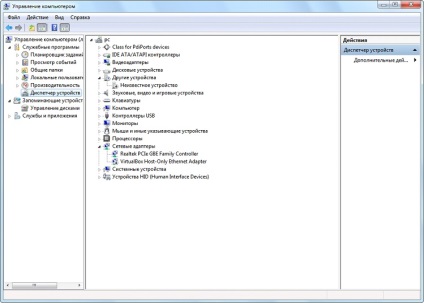
Instrumentul de diagnosticare direct
Această metodă de cunoaștere a caracteristicilor laptopului vizează mai mult furnizarea de informații despre capabilitățile multimedia ale unui computer cu sisteme de operare Windows.
- Comanda "dxdiag" este introdusă, ca și înainte, în formularul de căutare din meniul Start sau într-o linie de text în "Run". După lansare, ecranul afișează date despre hardware-ul cheie al PC-ului. A doua fila conține informații despre sistemul grafic al calculatorului.
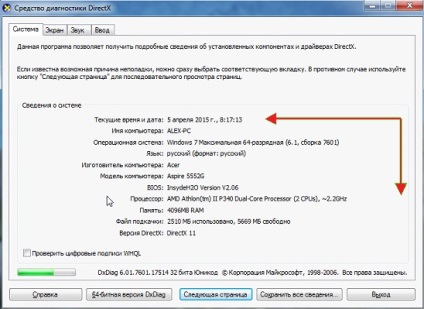
Aplicații terțe
Aflați mai multe despre hardware-ul computerului sau al laptopului, care vă ajută să descărcați aplicații gratuite. Acestea includ Aida (fosta Everest - se potrivește și), Speccy, HWInfo, PC Wizard, CPU-Z și alte soluții complexe la astfel de probleme.

Lucrul cu programele este foarte simplu: începem și așteptăm mai multe zeci de secunde, în timp ce software-ul va analiza toți senzorii. După aceea, în fereastra principală puteți afla cele mai importante detalii hardware ale computerului. Deplasându-vă pe filete, vă puteți familiariza în detaliu cu parametrii și modurile de funcționare ale diferitelor componente, inclusiv ale software-ului.
Uită-te, de asemenea: Computerul a început să frâneze puternic pe sistemul Windows 7
În CPU-Z, de exemplu, informațiile despre fiecare element sunt ascunse în file și nu în meniul ierarhic.
Articole similare
-
Computer Security, cum să deblocați ferestrele după blocarea virusului ck!
-
Descărcați arta războiului 3 (arta războiului 3) pe ferestrele calculatorului dvs. gratuit
-
Calculatoare personale hp - depanare tastatură cu fir (Windows 7), service
Trimiteți-le prietenilor: